| 如何将iPhone完全重置为出厂设置 | 您所在的位置:网站首页 › 苹果手机怎么把键盘恢复出厂设置 › 如何将iPhone完全重置为出厂设置 |
如何将iPhone完全重置为出厂设置
|
iPhone是最复杂的数字设备之一,而普通人无法诊断或消除各种软件和硬件冲突。 重置可以清除导致iPhone陷入死循环的随机问题。 在本教程中,我们将向您展示如何将iPhone完全重置为出厂设置,如果您准备从手机中擦除数据,因为您正在销售或赠送给其他人,这是必不可少的。 如果您的iPhone崩溃,冻结,锁定或出现意外问题,此类操作也是一种有效的解决方案。 完全重置iPhone 不能保证帮助人们摆脱所有问题,但值得尝试。  部分1:在完全重置iPhone之前备份iPhone部分2:使用iTunes完全重置iPhone部分3:如何直接和完全重置iPhone部分4:如何从iTunes / iCloud备份中有选择地恢复iPhone第5部分:重置iPhone的常见问题解答部分1:在完全重置iPhone之前备份iPhone 部分1:在完全重置iPhone之前备份iPhone部分2:使用iTunes完全重置iPhone部分3:如何直接和完全重置iPhone部分4:如何从iTunes / iCloud备份中有选择地恢复iPhone第5部分:重置iPhone的常见问题解答部分1:在完全重置iPhone之前备份iPhone完全重置iPhone意味着所有个人数据和设置将从您的设备中删除。 为避免数据丢失,您最好 备份你的iPhone 第一。 我们建议使用iOS数据备份和还原,因为它具有更多自定义选项。 人们可以决定是备份特定数据还是所有文件。 而且,它将一键式将iPhone数据保存到计算机中,以便每个人都可以轻松掌握此iPhone备份工具。  如何在完全重置iPhone之前备份iPhone 如何在完全重置iPhone之前备份iPhone。 将iPhone备份工具安装到您的PC上 下载并安装 iOS数据备份和还原 到你的电脑。 (如果您使用的是Mac计算机,请安装Mac版。)使用USB线将iPhone连接到PC,然后启动备份工具。 免费下载 免费下载。 只需点击一下即可备份您的iPhone 单击iOS数据备份按钮以打开数据类型窗口。 在这里,您可以决定备份哪些数据类型,或者选择“全选”来备份所有数据。 选择后,单击“下一步”按钮,备份过程将开始。 。 在PC上查看iPhone备份 该过程完成后,将显示扫描结果。 突出显示最新的备份文件,然后单击“立即查看”将其打开。 然后,您可以在PC上查看iPhone数据。 部分2:使用iTunes完全重置iPhoneiTunes不仅是购买多媒体内容的服务,也是完全重置iPhone的有用工具。 即使iPhone无法访问,使用iTunes重置也是可行的。 。 在计算机上运行iTunes并安装最新更新。 准备好完全重置iPhone时,将iPhone插入电脑。 。 单击“设备”图标,然后找到“摘要”选项卡。 单击“恢复iPhone”按钮后,iTunes将提示您输入Apple ID。 输入后,iTunes将启动 将iPhone重置为出厂设置. 。 何时 iPhone重置 完成后,它将重新启动并将设置屏幕显示为新设备。  通过相同的步骤,您可以轻松 将iPad重置为出厂默认设置. 部分3:如何直接和完全重置iPhone如果您的iPhone设备可以访问,则可以直接完全重置iPhone。 。 打开主屏幕上的“设置”应用,如果已设置,请关闭iTunes自动同步功能。 然后在“设置”应用中导航至“常规”>“重置”。 。 在“重置”屏幕上按“清除所有内容和设置”选项,然后点击“清除iPhone”以开始完全重置iPhone。 。 重置过程完成后,您的iPhone将重启并显示“设置幻灯片”屏幕。 这是完全重置iPhone的最简单方法。 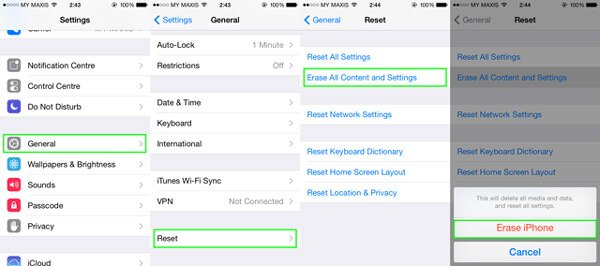 部分4:如何从iTunes / iCloud备份中有选择地恢复iPhone 部分4:如何从iTunes / iCloud备份中有选择地恢复iPhone完全重置iPhone意味着擦除所有数据和设置。 如果你想 恢复重要的iPhone数据,iTunes备份和iCloud备份是不错的选择。 问题是没有第三方工具就无法在计算机上打开iTunes备份。 iPhone数据恢复 可以帮助你轻松地做到这一点。 其主要功能包括: iPhone数据恢复 打开并预览iTunes备份或iCloud备份。从iPhone备份文件中选择并恢复特定数据到计算机。只需单击即可恢复iPhone数据。支持所有 iPhone 机型,包括 iPhone 14/13/12/11/XS/XR/X/8/8 Plus/7/7 Plus 及更早机型。兼容 Windows 11/10/8/8.1/7 和 Mac OS。下载Windows版下载适用于Mac如何从iTunes备份中有选择地恢复iPhone为了帮助您了解操作,我们使用 联系人恢复 作为例子。 。 将iPhone连接到iOS还原程序 使用USB线将iPhone连接到计算机。 启动iPhone数据恢复和选项卡从iTunes备份文件恢复以切换到iTunes备份恢复模式。 。 扫描iTunes备份文件 该程序检测到您的iPhone后,iTunes备份文件将列在右侧。 选择包含要还原的内容的备份文件,然后单击“开始扫描”按钮以扫描备份文件中的所有数据。 。 从iTunes备份中有选择地恢复iPhone 输入扫描结果后,在左侧栏上选择数据类型,例如“联系人”,然后在详细信息面板上选择特定数据。 最后,单击“恢复”按钮将iPhone恢复到您的计算机。  如何从iCloud备份中有选择地恢复iPhone 如何从iCloud备份中有选择地恢复iPhone另一个解决方案是在完全重置iPhone后,使用iPhone Data Recovery从iCloud备份中有选择地恢复iPhone。 。 转到iCloud备份恢复模式 在计算机上启动iPhone Data Recovery,然后转到“从iCloud备份文件中恢复”选项卡。 出现提示时,输入Apple ID和密码以访问您的iCloud帐户。 。 在iCloud备份中预览数据 在列表中为您的iPhone选择最新的iCloud备份文件,然后单击“下载”按钮。 然后,选中要还原的每种数据类型(如“联系人”)前面的复选框。 详细信息面板将显示预览和选择的详细信息。 。 从iCloud备份还原特定数据 准备就绪后,单击“恢复”按钮。 放置目标位置以将数据保存在弹出窗口中,然后再次单击“恢复”。 然后,您可以在几秒钟后在计算机上查看iPhone数据。  第5部分:重置iPhone的常见问题解答 第5部分:重置iPhone的常见问题解答1.如何重设已禁用的iPhone? 重置已禁用的iPhone绝对意味着您将必须擦除手机上的所有数据。 如果您事先创建了备份,就不会有太大的问题。 您可以使用iTunes重置已禁用的iPhone,但是它要求您之前已禁用“查找我的iPhone”功能。 2.如何将iPhone恢复为出厂设置? 恢复出厂设置会删除iPhone,iPad或iPod上的信息和设置,并安装最新版本的iOS,iPadOS或iPod软件。 您可以使用最新版本的iTunes来帮助您将iPhone恢复为出厂设置。 3.我可以删除我的iPhone吗? 是的,您可以通过导航至“设置”>“常规”>“重置”来擦除iPhone。 然后,点击清除所有内容和设置。 如果询问,请输入密码或Apple ID密码。 然后确认您要删除设备。 根据您的设备,完全删除数据可能需要几分钟。 4.您的iPhone进行硬重置是否不好? 在某些情况下,有必要在正常的故障排除过程中对iPhone进行硬重置,这绝对可以。 结论在本教程中,我们告诉您如何在不同情况下完全重置iPhone。 如果您可以访问iPhone,则“设置”应用中的重置选项是最简单的方法。 另一方面,iTunes也可以帮助您完全重置iPhone。 无论如何,当您需要在iPhone上恢复出厂设置时,我们希望我们的指南对您有所帮助。 此外,在出厂重置之前和之后,我们还分享了一些有用的提示,例如,使用iOS数据备份和还原备份iPhone,以及从iTunes或iCloud备份选择性还原iPhone。 |
【本文地址】